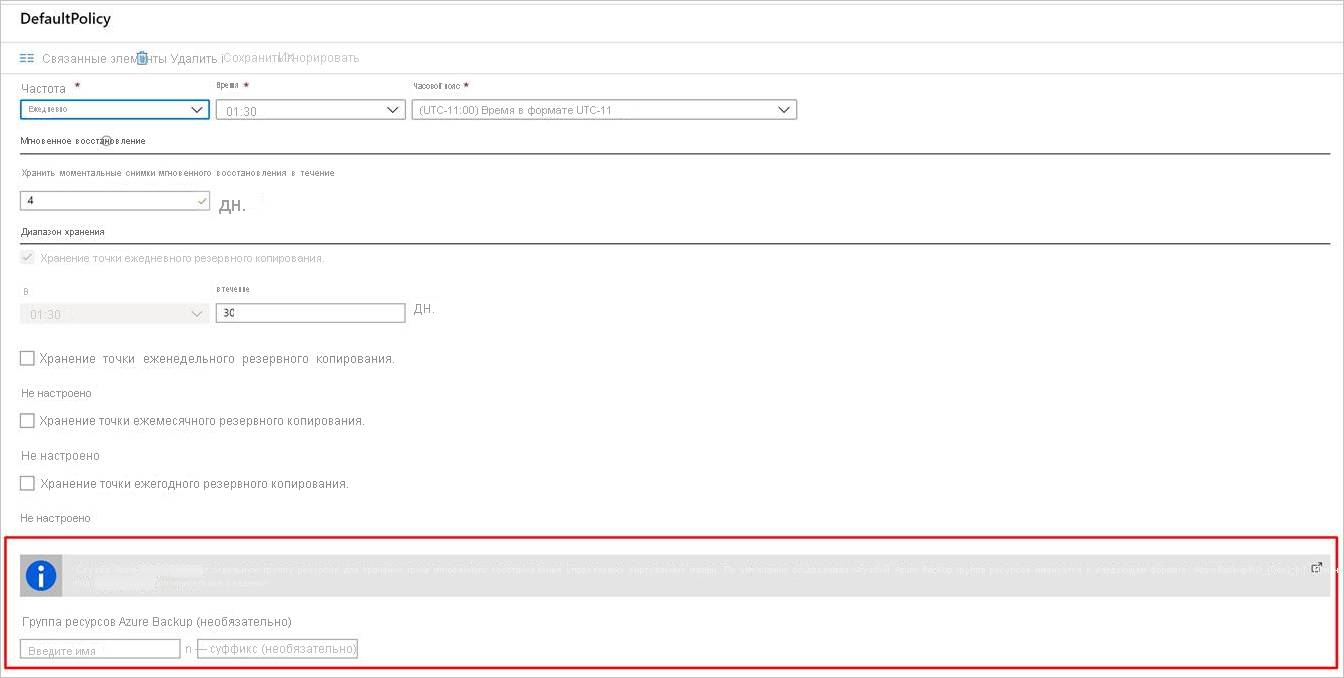Примечание.
Для доступа к этой странице требуется авторизация. Вы можете попробовать войти или изменить каталоги.
Для доступа к этой странице требуется авторизация. Вы можете попробовать изменить каталоги.
В этой статье описывается, как включить резервное копирование при создании виртуальной машины на портале Azure.
Azure Backup можно использовать для защиты виртуальных машин во время создания. Резервные копии соответствуют предопределенному расписанию в политике резервного копирования и создают точки восстановления, хранящиеся в хранилищах служб восстановления.
Предпосылка
Перед созданием виртуальной машины Azure просмотрите поддерживаемые операционные системы для Azure Backup.
Войдите на портал Azure
Если вы еще не вошли в свою учетную запись, войдите на портал Azure.
Создание виртуальной машины с конфигурацией резервного копирования
Чтобы создать виртуальную машину и настроить резервное копирование, выполните следующие действия.
На портале Azure выберите Создать ресурс.
В Azure Marketplace выберите Вычислительная среда и образ виртуальной машины.
Примечание.
Чтобы создать виртуальную машину с помощью образа, отличного от образа Marketplace, или переключить диск ОС виртуальной машины с образом, отличным от образа Marketplace, удалите сведения о плане из VM. Этот шаг помогает с простым восстановлением виртуальной машины.
Настройте виртуальную машину в соответствии с инструкциями для Windows или Linux.
На вкладке "Управление" для включения резервного копирования нажмите кнопку "Включить".
Azure Backup выполняет резервное копирование в хранилище служб восстановления. Если у вас нет хранилища, выберите Создать.
Примите предлагаемое имя хранилища или укажите собственное.
Укажите или создайте группу ресурсов, в которой находится хранилище. Хранилище группы ресурсов может не совпадать с группой ресурсов виртуальной машины.

Примите политику резервного копирования по умолчанию или измените параметры:
Укажите частоту создания моментальных снимков резервного копирования виртуальной машины и продолжительность хранения этих копий с помощью политики резервного копирования.
Резервное копирование виртуальной машины один раз в день с использованием режима по умолчанию.
Настройте собственную политику резервного копирования для виртуальной машины Azure, чтобы выполнять резервное копирование ежедневно или еженедельно.
Дополнительные сведения о факторах резервного копирования для виртуальных машин Azure.
Дополнительные сведения о функции мгновенного восстановления.
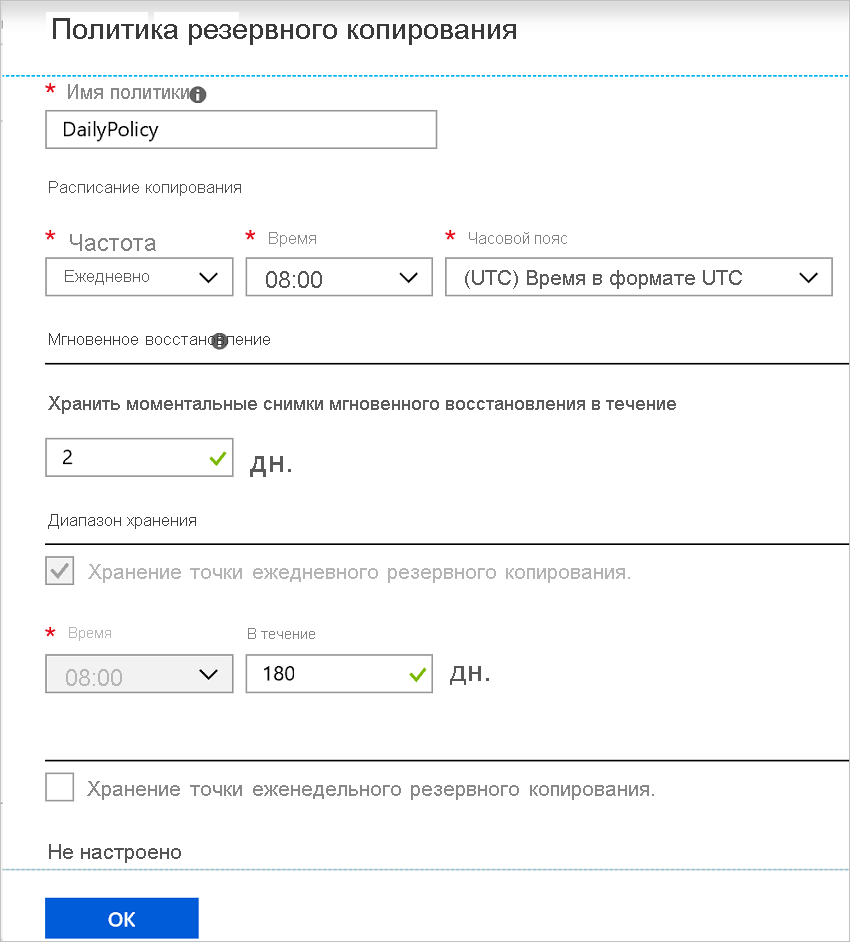
Примечание.
- Шифрование на стороне сервера и управляемые платформой ключи — это методы шифрования по умолчанию для виртуальных машин Azure. Поддержка резервного копирования обеспечивает создание резервных копий и восстановление этих виртуальных машин Azure.
- Azure Backup теперь поддерживает миграцию в расширенную политику резервного копирования виртуальных машин Azure с помощью стандартной политики. Подробнее.
Группа ресурсов Azure Backup для виртуальных машин
Azure Backup создает отдельную группу ресурсов, отличную от группы ресурсов виртуальной машины, для хранения коллекции точек восстановления (RPC). В коллекции хранятся точки мгновенного восстановления для управляемых виртуальных машин. Группа ресурсов, созданная Azure Backup, имеет формат именования по умолчанию AzureBackupRG_<Geo>_<number>. Примером является AzureBackupRG_northeurope_1. Теперь можно настроить имя группы ресурсов, созданное Azure Backup.
Примечания:
Используйте имя группы ресурсов по умолчанию или настройте имя в соответствии с требованиями организации.
При создании группы ресурсов Azure Backup числовое значение добавляется к имени группы ресурсов и используется для сбора точек восстановления.
Укажите шаблон имени группы ресурсов в качестве входных данных во время создания политики резервного копирования виртуальных машин. Используйте следующий формат для имени группы ресурсов:
<alpha-numeric string>* n <alpha-numeric string>. Компонентnзаменяется целым числом (начиная с 1) и используется для горизонтального масштабирования, если первая группа ресурсов заполнена. Одна группа ресурсов может иметь не более 600 RPCs сегодня.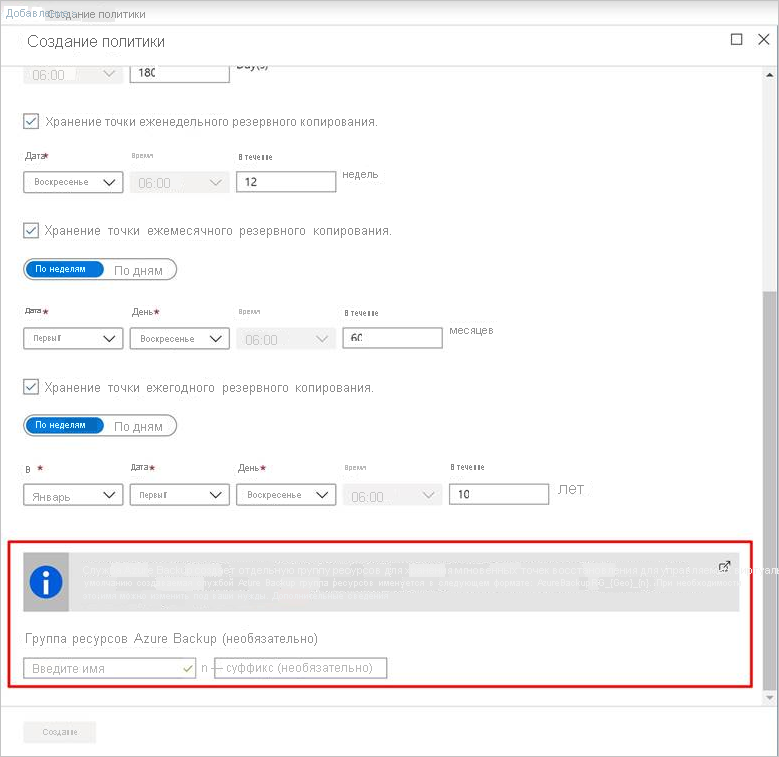
Следуйте правилам именования групп ресурсов для шаблона. Общая длина не должна превышать максимальную длину имени группы ресурсов.
- Имена групп ресурсов допускают только буквенно-цифровые символы, точки, символы подчеркивания, дефисы и скобки. и не должно заканчиваться точкой.
- Имена групп ресурсов могут содержать до 74 символов, включая имя группы ресурсов и суффикс.
Помните, что первое
<alpha-numeric-string>является обязательным. Второй послеnявляется необязательным. Этот шаблон именования применяется только в том случае, если вы задаете настраиваемое имя. Если вы ничего не вводите в текстовых полях, используется имя по умолчанию.Измените имя группы ресурсов, изменив политику при необходимости. Если шаблон имени изменен, в новой группе ресурсов создаются новые точки восстановления (RPS). Старые RPS по-прежнему находятся в старой группе ресурсов и не перемещаются, так как коллекция RP не поддерживает перемещение ресурсов. В конце концов, RPs получают мусор, собранный по мере истечения срока действия точек.
Не блокируйте группу ресурсов, созданную для использования Azure Backup.
Сведения о настройке группы ресурсов Azure Backup для виртуальных машин с помощью PowerShell см. в статье "Создание группы ресурсов Azure Backup во время хранения моментальных снимков".
Выполнение резервного копирования по запросу после создания виртуальной машины
Резервное копирование виртуальной машины выполняется в соответствии с политикой резервного копирования. Рекомендуется запустить начальную резервную копию.
Чтобы выполнить резервное копирование по запросу после создания виртуальной машины, выполните следующие действия.
В свойствах виртуальной машины выберите Резервное копирование. Состояние виртуальной машины — ожидание начального бэкапа до его выполнения.
Чтобы запустить резервное копирование по запросу, выберите Создать резервную копию.
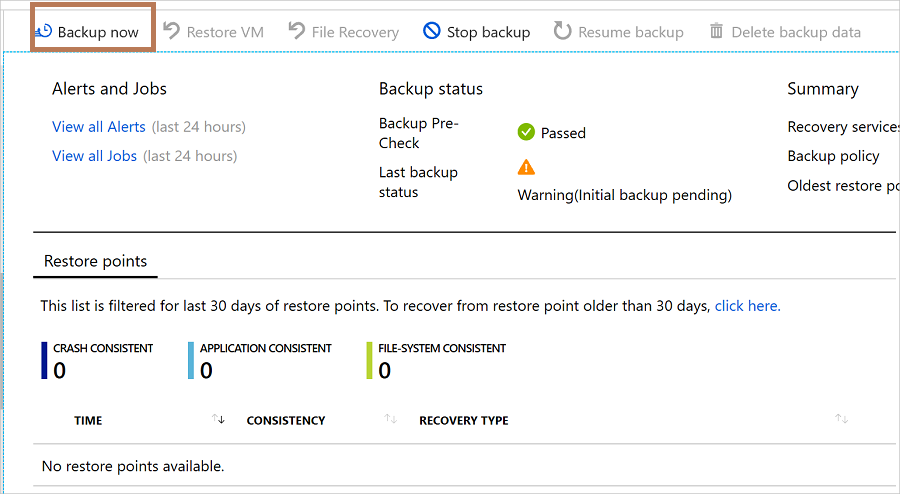
Развертывание защищенной виртуальной машины с помощью шаблона Resource Manager
В предыдущих шагах объясняется, как с помощью портала Azure создать виртуальную машину и защитить ее в хранилище служб восстановления. Если вы хотите быстро развернуть одну или несколько виртуальных машин и защитить их в хранилище Служб восстановления, ознакомьтесь с шаблоном из раздела Развертывание виртуальной машины Windows и включение резервного копирования с помощью Azure Backup.
Связанный контент
После завершения защиты виртуальных машин узнайте, как управлять и восстанавливать их:
Если возникли проблемы, см. статью "Устранение сбоев резервного копирования на виртуальных машинах Azure".